出门旅行,少不了会拍摄视频,回忆时视频这种动态的肯定比游记照片生动的多。今天就给大家分享5个拍摄和剪辑的小技巧,让大家不需要费太多的精力和时间就能提升自己的旅行视频。
一、制作简单旅行视频
当你不知道拍什么或者怎么拍的时候,你就可以用手机或者相机随手记录一些片段,旅行回来之后做视频,搭配字幕+BGM,就可以直接剪辑出一篇旅行合集了。这里需要注意的是画面一定要稳,有条件的话,买个三轴稳定器,不会拍摄,甚至拍全固定画面都行,保证记录的画面是动态的即可:如大海的潮涨潮落、急行的车辆、熙熙攘攘的人群等等。一次几秒到几十秒不等,空镜头搭配一些文字也很有格调。
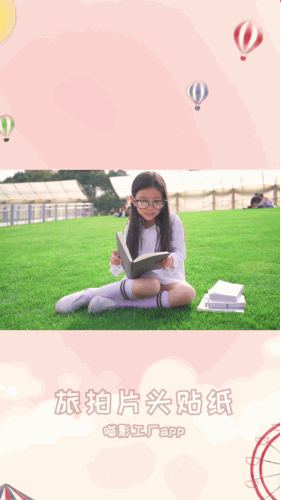
后期剪辑并不难,基本就是简单的视频拼接搭配背景音乐,再给自己的视频添加字幕即可。对于快剪旅行视频,小编推荐使用一款便捷高效,随身携带的笔记本电脑也能完成剪辑;同时万兴喵影提供了APP版本,在路上也能完成剪辑。
将素材导入万兴喵影,添加到视频轨道上,通过工具栏上剪辑工具将视频片段进行分割、合并剪辑等操作。

再添加上一些文字标题、背景音乐,完成渲染导出,就能将视频分享给朋友们观看啦!
二、拍摄悬空镜头
大家拍照时也很喜欢抓拍跳跃的那个瞬间,悬空镜头听起来很神奇,在剪辑上其实特别简单,就是使用跳剪功能,去掉落地的镜头,简单来说,就是一个剪辑拼接,去掉琐碎无用的部分。,不过这个也要求我们拍摄时尽可能多跳,多积攒素材。

三、巧妙利用场景转换
在不同地点拍摄动态视频,可以试着自转旋转镜头做出动态效果,然后将这些视频片段拼接在一起,添加转场特效整个视频自然又生动。除了普通的转场外,万兴喵影有专门的旅行特效包,里面提供了样式丰富的转场效果。
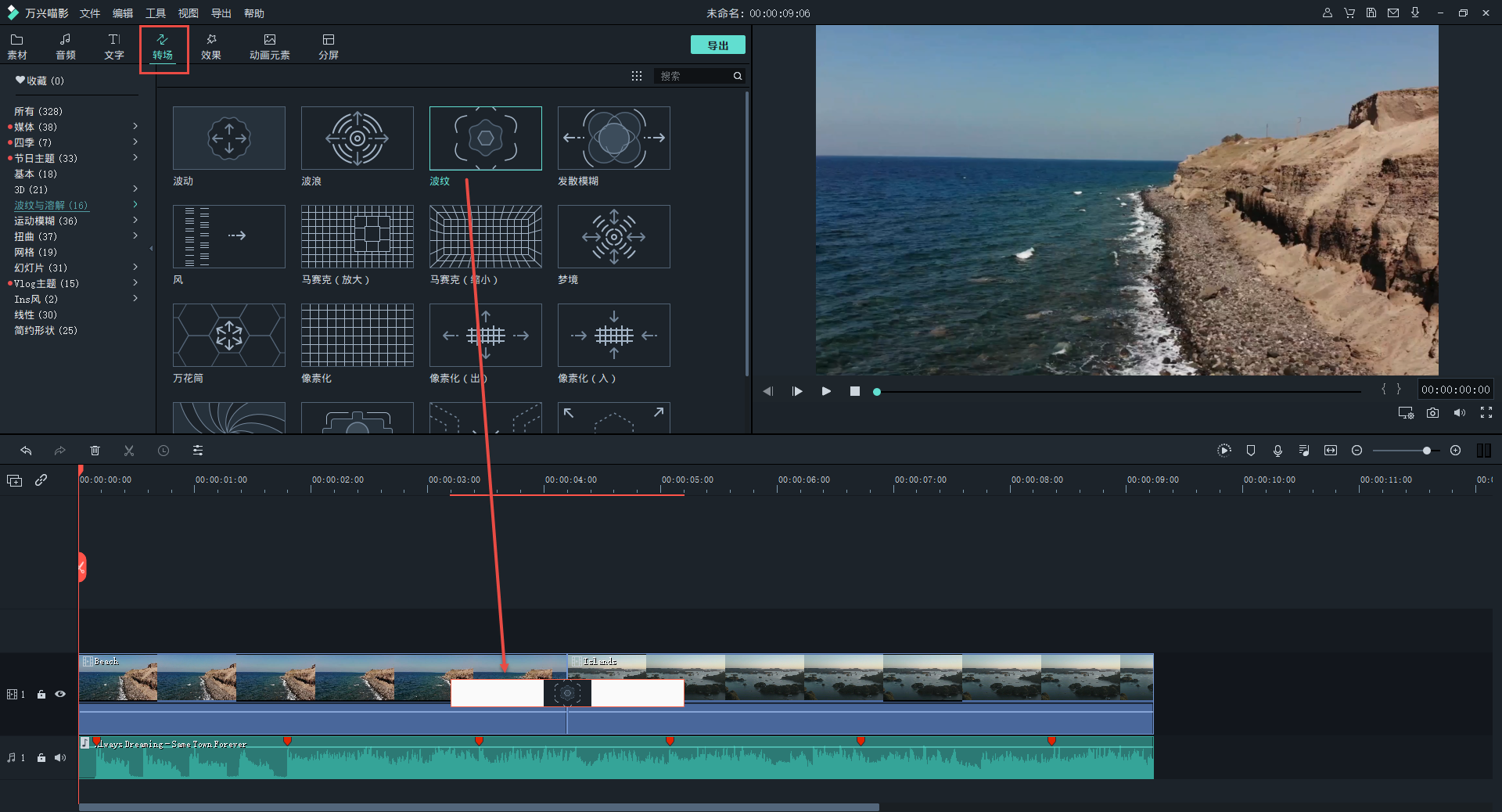
四、前进转场
这个主要是拍摄时需要注意,固定机位,让拍摄对象朝镜头走过来,多拍几个场景,然后后期剪辑使用简单的视频拼接就可以做到这个效果啦。同样利用跳剪,选出想要的片段进行拼接。跳剪剪辑方法的更详细剪辑方法,大家可以参考视频《什么情况下使用跳剪剪辑》。

五、地点坐标制作旅行视频片头
这个很适合放在旅游视频的片头,其实就是拍摄好坐标地点视频的片头,剪辑出来,选择合适的字幕样式,搭配起来,就是一个很好的旅行视频片头啦。具体操作就是将素材导入万兴喵影,添加到视频编辑轨道上,点击“文字”,选择喜欢的文字样式模板,添加,在预览框可调整文字位置。
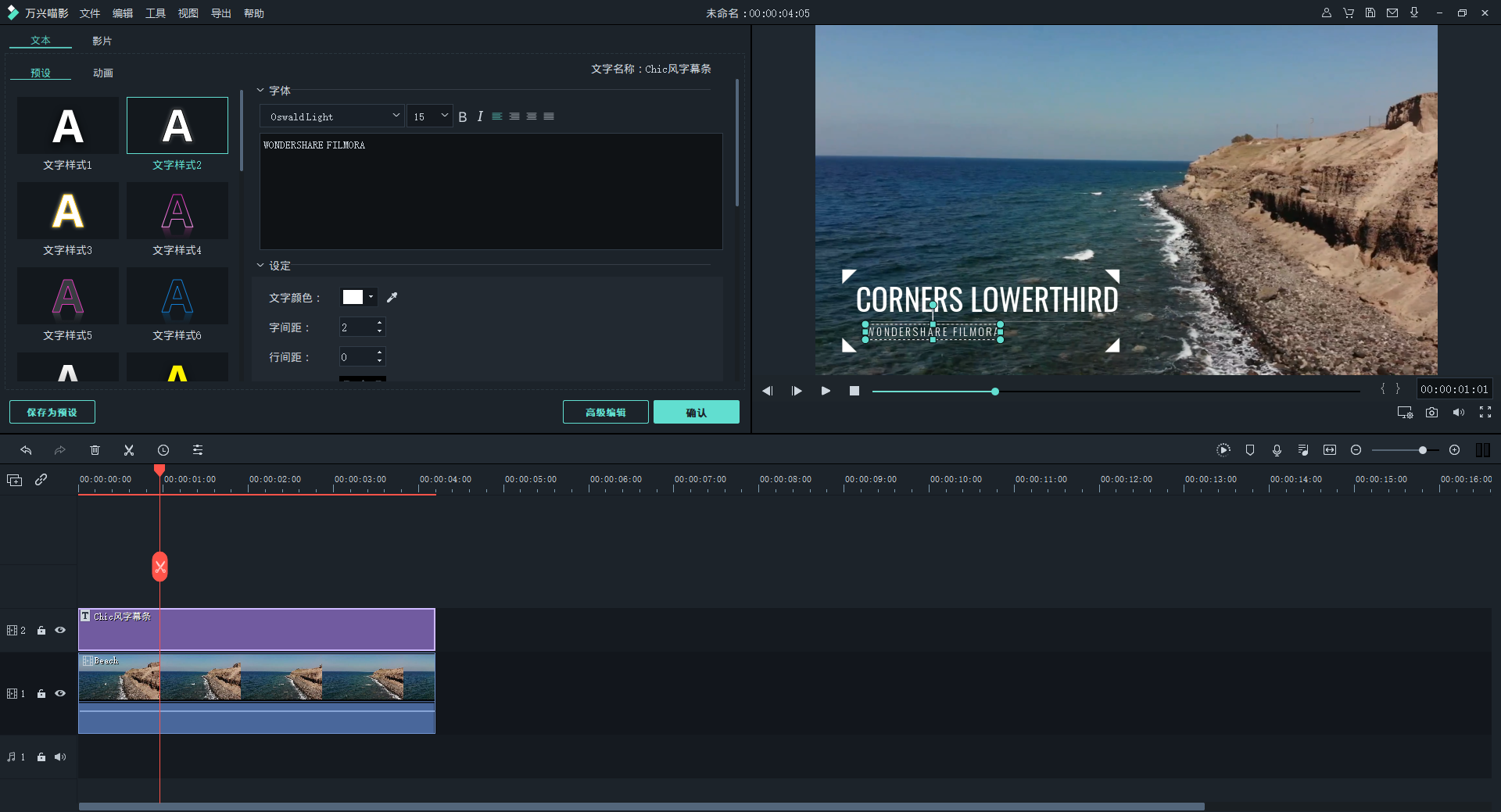
除了使用字幕模板自制片头效果,在万兴喵影的vlog网红主题包中,提供了65个地标文字模板,恰好是你的打卡地点,用来制作片头是再适合不过了。
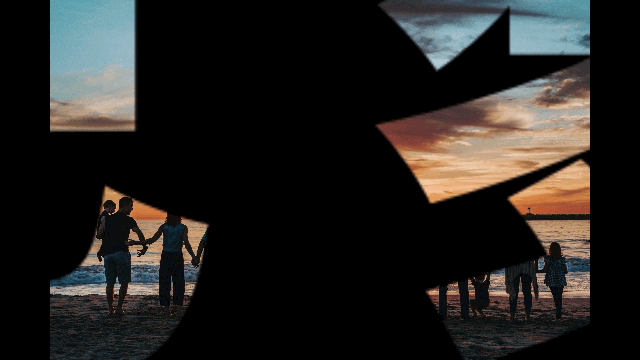
上面几种技巧其实都非常非常简单,操作性也强,简单的几步,你的旅拍视频立马焕发出不一样的光彩,赶紧去试试吧。












